输入法不出来选择字 Win10微软拼音输入法候选字不出现
更新时间:2024-02-03 08:46:49作者:xtyang
近年来随着科技的迅速发展,人们对于便捷的输入方式也提出了更高的要求,有时候我们使用的输入法并不尽如人意,尤其是在使用Win10微软拼音输入法时,遇到了一些问题。最常见的问题之一就是候选字不出现的情况。当我们想要输入一个词语时,输入法却没有给出相应的候选字供我们选择,这不仅让我们感到困惑,也影响了我们的输入效率。为了解决这个问题,我们需要深入了解这个现象的原因,并寻找相应的解决方法。本文将从输入法候选字不出现的原因和解决方法两个方面进行探讨,以期帮助大家更好地使用Win10微软拼音输入法。
具体方法:
1.使用微软系统自带的输入法输入拼音不显示候选字的,问题如下图所示。输入了全拼,需要按下空格键才能出字,一旦输错,出现的字不是自己想要的

2.解决方式是需要把输入法改回以前的版本即可,在系统桌面右下角。找到输入法[中/英]图标并点击鼠标右键,选择 设置,如下图所示
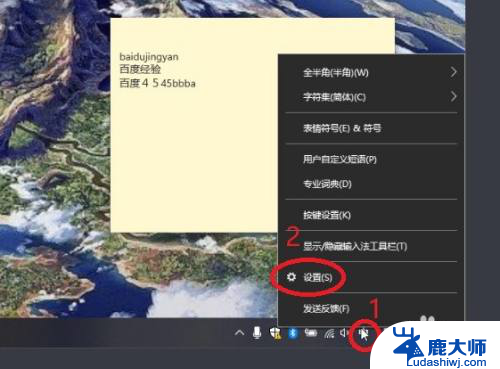
3.在微软拼音输入法,看到“常规”就点击,如下图所示

4.使用鼠标滑轮控制页面向下滚动,看到“使用以前版本的微软拼音输入法”开关就点击。弹出更改输入法版本提示,点击确认,如下图所示

5.使用以前版本的微软拼音输入法”开关变成开启后,试着在文本输入框输入看看,如下图所示,输入拼音有显示候选字,解决完成
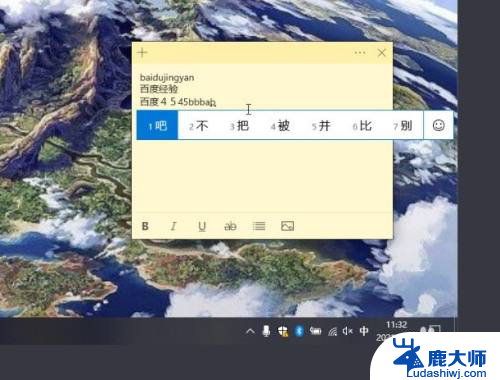
以上是关于无法选择字的输入法的全部内容,如果您遇到这种情况,您可以按照以上方法进行解决,希望这些方法能够帮助到大家。
输入法不出来选择字 Win10微软拼音输入法候选字不出现相关教程
- 微软拼音中文不显示 Win10微软拼音输入法选字框不显示解决方法
- 微软输入法中文模式下打不出汉字 win10微软输入法无法打字怎么办
- win10输入法无法输入中文 win10微软输入法无法打字怎么办
- 微软自带输入法怎么调出来 win10自带输入法怎么打开
- win10系统输入法删除 删除win10自带的微软拼音输入法的方法
- 微软拼音怎么换成搜狗输入法 win10如何将默认输入法设置为搜狗输入法
- 微软输入法顿号怎么打 win10输入法怎么打顿号
- 在任务栏如何添加或删除输入法 win10如何添加微软拼音输入法
- 电脑能用手写打字吗 Win10自带输入法手写输入的使用方法
- 关闭输入法 win10 win10关闭微软输入法快捷键
- windows10flash插件 如何在Win10自带浏览器中开启Adobe Flash Player插件
- 台式机win10怎么调节屏幕亮度 Win10台式电脑如何调整屏幕亮度
- win10怎么关闭朗读 生词本自动朗读关闭方法
- win10打开远程服务 win10打开远程桌面服务的方法
- win10专业版微软商店在哪 Windows 10如何打开微软商店
- 电脑散热风扇怎么调节转速 Win10怎么调整CPU风扇转速
win10系统教程推荐
- 1 台式机win10怎么调节屏幕亮度 Win10台式电脑如何调整屏幕亮度
- 2 win10打开远程服务 win10打开远程桌面服务的方法
- 3 新电脑关闭win10系统激活 Windows10系统取消激活状态步骤
- 4 电脑字模糊 Win10字体显示不清晰怎么解决
- 5 电脑用户权限怎么设置 win10怎么设置用户访问权限
- 6 笔记本启动后黑屏只有鼠标 Win10黑屏只有鼠标指针怎么解决
- 7 win10怎么关闭提示音 win10如何关闭开机提示音
- 8 win10怎么隐藏任务栏的程序图标 Windows10任务栏图标隐藏方法
- 9 windows cmd输出到文件 Windows10系统命令行输出到文件
- 10 蓝牙鼠标连接成功不能用 Win10无线鼠标连接不上电脑怎么办